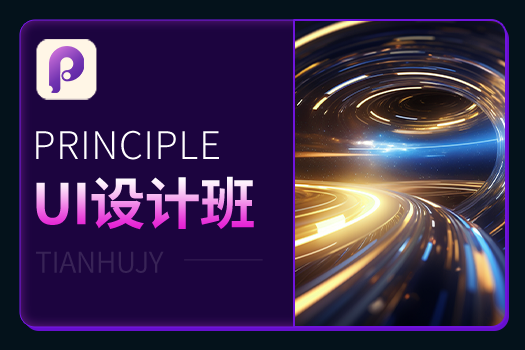- 1:滤镜菜单----扭曲----极坐标
- 选择第一个选项,滤镜菜单--像素化--点状化,单元格大小调到15左右
- 滤镜菜单--风格化--查找边缘
- 在此使用滤镜菜单--像素化--点状化,单元格大小调到15左右
1: 1.菜单栏 2.属性栏 3.工具栏 4.面板(重要5颗星)
2: 1.一定要新建图层。羽化的值越大就模糊,越柔和,不清晰。
快捷键:填充前景色:alt+delete
取消选区:ctrl+D
复制的命令:ctrl+J
自由变换:ctrl+T(大小,方向。。。)按shift键拖动对角线上的点,进行等比例缩放,2019版本相反按住,不等比例缩放了。
hbCerr___cjD1YE 熟悉PS基础界面 / 设计速成特训营课
PS界面由菜单栏、属性栏、工具栏和图层面版组成。
滤镜--扭曲--极坐标--
勾选选第一个选项
滤镜--像素化--点状化--调整单元格大小
滤镜--风格化--查找边缘
滤镜--像素化--点状化--调整单元格大小
色相饱和度
滤镜菜单
-扭曲-极坐标-平面坐标到极坐标
-像素化-点状化
-风格化-查找边缘
反相(把白的变黑、黑的变白)ctrl+i
-像素化-点状化(再加点颗粒的感觉)
ctrl+T 按住alt 从上往下拖动(以中心对称的缩放)
滤镜菜单:
-扭曲-极坐标-选择第二个
图像-图像旋转-顺时针90°
滤镜菜单:
-风格化-风- 操作多几次风
图像-图像旋转-逆时针90°
-扭曲-极坐标-选择第一个
填充前景色:alt+delete(填充颜色)
取消选区:ctrl+D
(羽化值越大像素越低 边缘越柔和)
原位复制:ctrl+J(复制一样的模块)
自由变换:ctrl+T(大小、方向)
(按住shift拖动对角线上的点,进行等比例缩放)
MzOjpE___IfxUdy 熟悉PS常用快捷操作 / 设计速成特训营课
填充前景色:Alt+delete
取消选区:ctrl+D
原位复制:ctrl+j
自由变换:ctrl+t(大小,方向)
按住shift拖动对角线上的点,进行等比例缩放。
bjfRHX___9BjfGN 熟悉PS常用快捷操作 / 设计速成特训营课
填充前景色:Alt+Delete
取消选择:Ctrl+D
填充背景色:Ctrl+Delete
图层顺序:上压下
拖动改变顺序
原位复制:Ctrl+J
自由变换:Ctrl+T(大小,方向……)
推荐课程
 2000+节教程免费学
2000+节教程免费学
 点亮VIP尊贵标识
点亮VIP尊贵标识
 130+节前沿技法课
130+节前沿技法课
 12+门课程享折上折
12+门课程享折上折
 10+场/年·云逛潮流设计
10+场/年·云逛潮流设计
 N项特权持续解锁
N项特权持续解锁